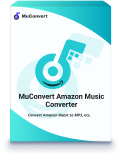Viele Nutzer laden Musik über Amazon Music herunter, um sie offline zu hören – etwa auf Reisen oder zum Sparen von Datenvolumen. Doch was tun, wenn man die Titel übertragen, sichern oder löschen möchte?
Dann stellt sich oft die Frage: Wo befindet sich der Amazon Music Download Ordner? Je nach Gerät – ob Windows-PC, Android-Smartphone oder Mac – liegt der Amazon Music Download Ordner an unterschiedlichen Stellen. In diesem Artikel zeigen wir Ihnen Schritt für Schritt, wie Sie den Amazon Music Download Ordner auf verschiedenen Systemen finden und was dabei zu beachten ist.
Teil 1: Amazon Music Download-Ordner auf iPhone/Android
Je nach verwendetem Mobilgerät und Typen der Amazon Music-Titel unterscheidet sich der Speicherort der heruntergeladenen Amazon Music-Dateien. In diesem Abschnitt zeigen wir Ihnen, wie Sie den Amazon Music Download Ordner sowohl auf Android-Smartphones als auch auf dem iPhone finden.
Auf iPhone
Auf dem iPhone unterscheidet Amazon Music klar zwischen gekaufter Musik und für das Offline-Hören heruntergeladener Streaming-Inhalte. Gekaufte Songs, also Titel, die Sie über Amazon tatsächlich erworben haben, werden nach dem Download in der „Dateien“-App abgelegt – genauer gesagt im Ordner „Downloads“. Von dort aus können Sie die Dateien direkt abspielen, weiterleiten oder sichern.
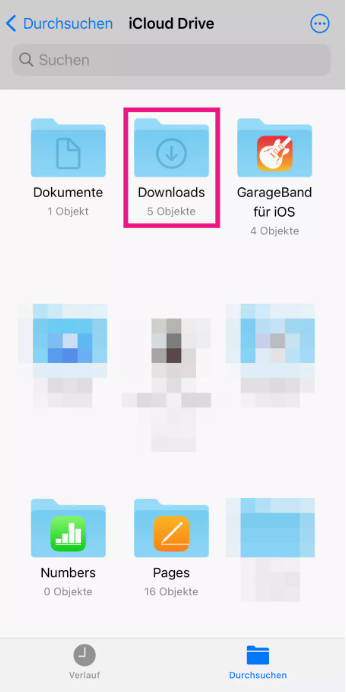
Gestreamte Musik, die Sie innerhalb der Amazon Music App für die Offline-Nutzung herunterladen, wird hingegen verschlüsselt im App-eigenen Speicher abgelegt. Diese Dateien sind nicht über den Dateimanager zugänglich und können außerhalb der App weder abgespielt noch übertragen werden. Auf iPhones ist es also nur bei gekaufter Musik möglich, den Amazon Music Download Ordner direkt einzusehen und darauf zuzugreifen.
Auf Android
Beachten Sie, dass Sie als Android 11- oder Samsung-Benutzer möglicherweise nicht in der Lage sind, den Amazon Music Speicherort auf Android zu finden.
Schritt 1. Suchen Sie „Eigene Dateien“ oder eine ähnliche Dateiverwaltungs-App auf Ihrem Android-Handy.
Schritt 2. Wählen Sie „Einstellungen“ und aktivieren Sie dann „Ausgeblend. Systemdateien anzeigen“.
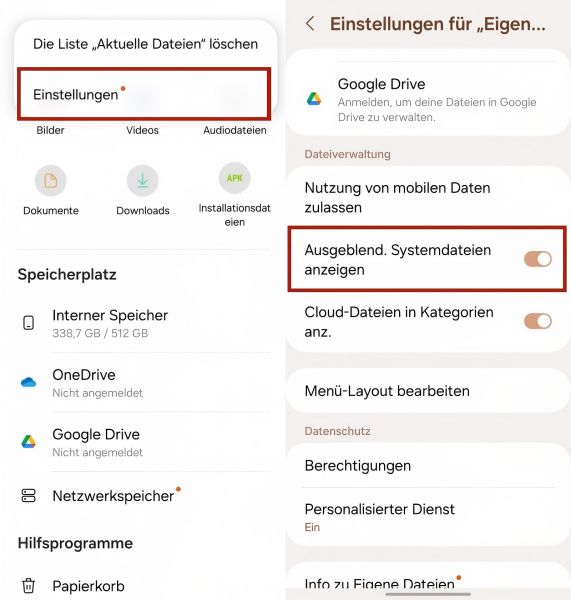
Schritt 3. Sie können versteckte Daten anhand der Einstellungen für den Speicherort von Amazon Music finden. Für gekaufte Amazon Music-Songs finden Sie den Download-Ordner unter den folgenden Pfaden:
/Android/data/com.amazon.mp3/files/Music/Purchased
Für Offline-Downloads von Amazon Music Streaming-Dienst:
Internen Speicher: storage/emulated/0/android/data/com.amazon.mp3/files/music
SD-Karte: mnt/extSdCard/Android/data/com.amazon.mp3/files/Music
Teil 2: Amazon Music Download-Ordner auf PC/Mac
Auch auf dem Computer hängt der Speicherort der heruntergeladenen Amazon Music-Dateien davon ab, ob Sie einen Windows-PC oder einen Mac verwenden. In den folgenden Abschnitten zeigen wir Ihnen, wo Sie den Amazon Music Download Ordner auf beiden Systemen finden und was es zu beachten gilt.
Auf PC
Für gekaufte Musik können Sie eigentlich den Download-Ordner einstellen, wenn Sie den Titel aus Amazon Music herunterladen. Falls Sie den nicht eingestellt haben, wird die Downloads normalerweise unter „Eigene Musik“ gespeichert.

Wenn Sie nach dem Amazon Music Download-Ordner von der Streaming-Musik, können Sie die versteckten Amazon Music Downloads mit der folgenden Methode finden. Aber diese Daten können nicht geöffnet und übertragen werden:
Schritt 1. Öffnen Sie ein Fenster für Dateien auf Windows. Im Navigationsmenü finden Sie „Anzeigen“ > „Ein blenden“. Aaktivieren Sie die Option „Ausgeblendete Elemente“.
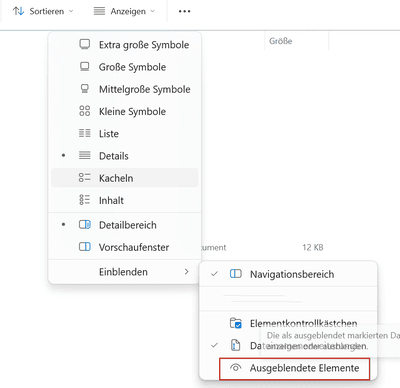
Schritt 2. Sie können den Amazon Music Speicherort entsprechend Ihren Einstellungen finden:
- Wenn Sie den Speicherort nicht geändert haben, können Sie die heruntergeladene Musik am Standardspeicherort: „C:\Users\UserName\AppData\Local\Amazon Music\Data“ finden.
- Wenn Sie den Amazon Music Speicherort geändert haben, können Sie sie finden, indem Sie den geänderten Speicherort in die Adressleiste eingeben.
Auf Mac
Bei Mac-Benutzer ist es ganz einfach, um dem Download-Ordner von Amazon Music gekauften Titeln zu finden: Es ist der Ordner, den Sie beim Download festgelegt haben, oder der Standard-Ordner „Musik“.
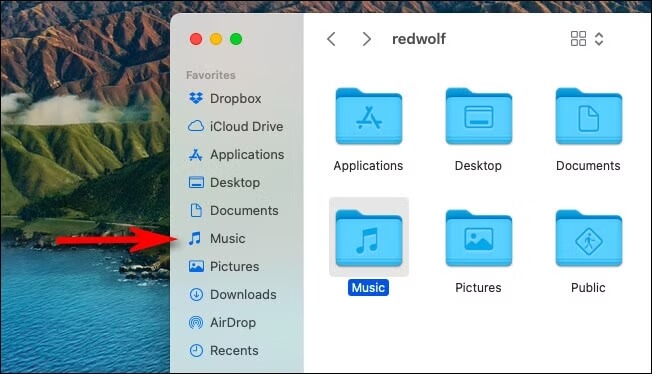
Für Download-Ordner von Amazon Musikdienst Offline-Downloads, folgen Sie den folgenden Schritten:
Schritt 1. Drücken Sie die Tastenkombination „[cmd] + [shift] + [.]“, um ausgeblendete Dateien unter macOS anzuzeigen. Wenn Sie es erfolgreich aktiviert haben, werden Sie feststellen, dass viele Ordner, die mit „.“ beginnen, nun sichtbar sind.
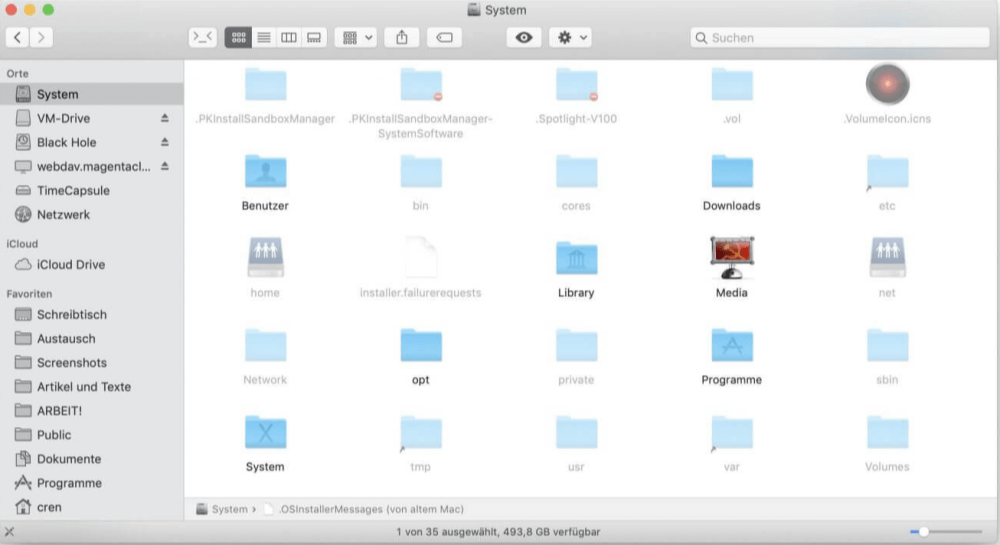
Schritt 2. Drücken Sie „Command + Shift + G“, um das Fenster „Gehe zum Ordner“ aufzurufen. Geben Sie den vollständigen Pfad zum Zielordner ein.
- Der Amazon Music Download Ordner auf Mac befindet sich standard unter den Pfad: „/Library/Application Support/Amazon Music/Data/Download“ .
- Wenn Sie den Speicherort geändert haben, finden Sie den „Speicherort“ in den „Musikeinstellungen“ von Amazon Music. Geben Sie dann diesen Speicherpfad in Feld ein, um die Datei zu finden.
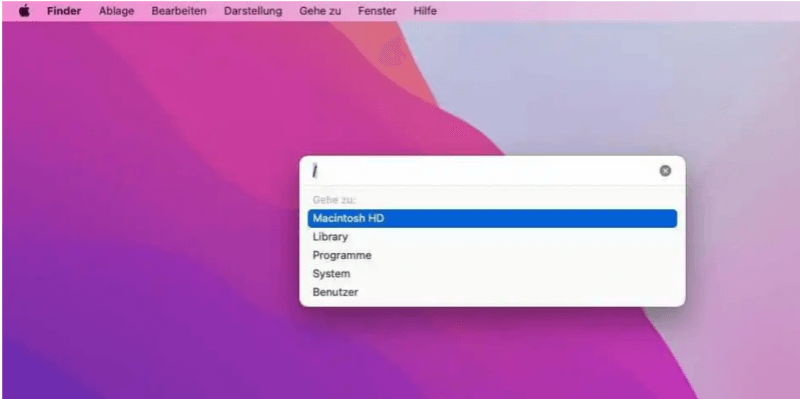
Darf ich den Amazon Music Download-Ordner ändern?
Wenn Sie Ihre heruntergeladenen Inhalte besser verwalten möchten, können Sie den Download-Ordner von Amazon Music ändern. So finden Sie die Option:
Auf Desktop öffnen Sie Amazon Music und gehen Sie zu „Eintellungen“ > „Lokaler Speicherort“. Dann stellen Sie Ihren eigenen Speicherort ein.
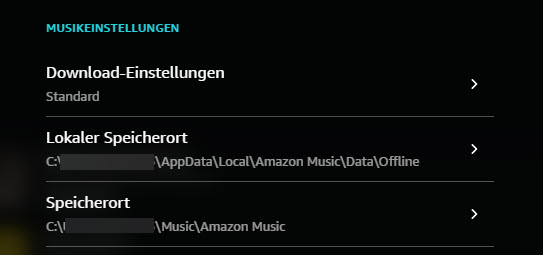
Auf Smartphone öffnen Sie die Amazon Music App und gehen Sie zu „Einstellungen“ > „SPEICHER“ > „Speicherort“. Tippen Sie darauf und Sie können nun einen neuen Speicherordner oder die SD-Karte als Speicherort auswählen.
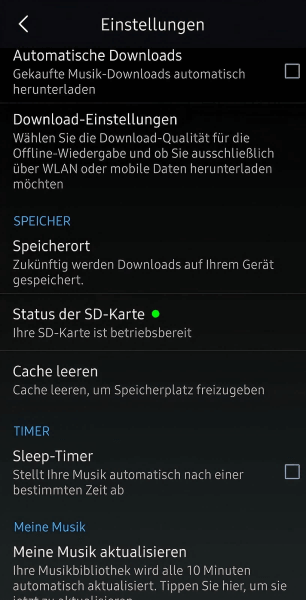
Amazon Music Download-Ordner verwalten: Einfach mit Converter!
Amazon Music Premium- und Unlimited- Abonnenten können zwar Musik auf Ihr Gerät herunterladen, aber wie Sie bereits festgestellt haben, sind diese Daten nicht leicht zu finden. Und sie sind weder abspielbar noch übertragbar. Wenn Sie Amazon Music in gängige Formate wie MP3 konvertieren möchten und in der Lage sind, diese direkt zu finden und zu verwalten, dann können Sie MuConvert Amazon Music Converter verwenden, um es zu ermöglichen. MuConvert hilft Ihnen dabei, Amazon Music verlustfrei in MP3 umwandeln.
- Neben Amazon Music unterstützt es auch mehrere Plattformen wie Spotify, Apple Music und YouTube Music.
- Integierter Amazon Music Webpalyer erfordert keine andere App.
- DRM-Schutz entfernen und Musik als MP3, M4A, WAV, FLAC, AIFF konvertieren.
- Ultraschnell Downloadspeed bis auf 35X erreichbar.
- Amazon Music Downloads mit einem Klick finden und Speicherort ändern.
- ID3-Tags, wie Künstler, Albumcover, Titelname werden beibehaltet.
Schritt 1. Laden Sie MuConvert Amazon Music Converter herunter und installieren Sie es.
Schritt 2. Wählen Sie zuerst in der oberen Menüleiste die drei Balken aus und klicken Sie auf „Einstellungen“. In den Einstellungen können Sie den Speicherort für Amazon Music ganz einfach ändern. Sie können z.B. Amazon Music auf USB-Stick speichern.
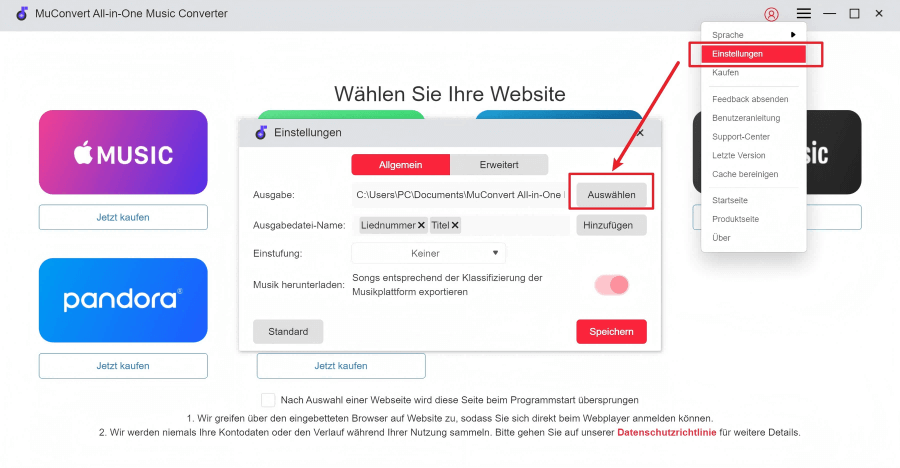
Schritt 3. Wählen Sie Amazon Music und melden Sie sich bei Ihrem Amazon Music-konto an.

Schritt 4. Finden Sie den Titel, die Playlist, das Album oder den Podcast, den Sie herunterladen möchten. Sie können sie der Download-Liste hinzufügen, indem Sie sie per Drag & Drop direkt nach rechts ziehen oder auf den „Zur Liste hinzufügen“-Button klicken.
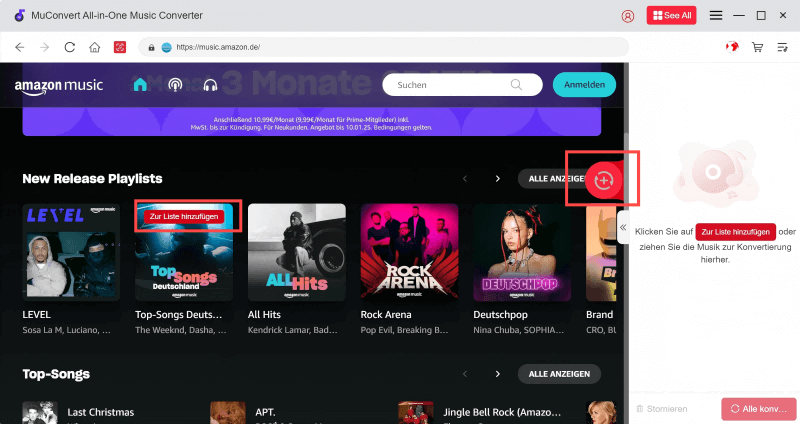
Schritt 5. Legen Sie die Ausgabaparameter fest und klicken Sie unten auf „Alle Konvertieren“, um den Download Ihrer Amazon-Musik zu starten.
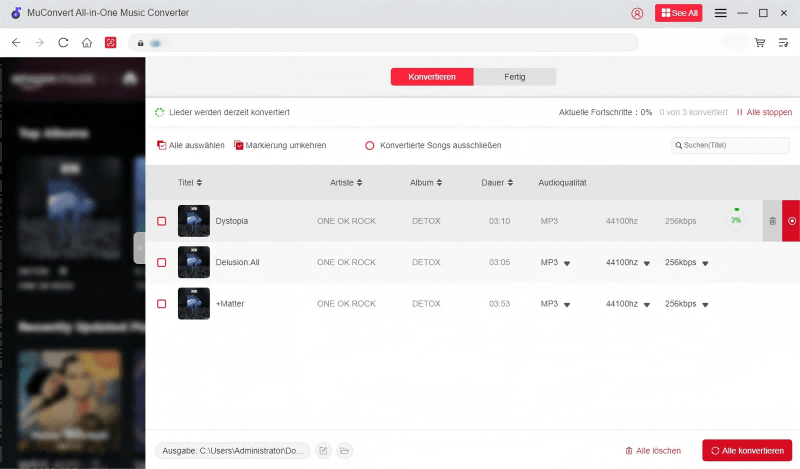
Schritt 6. Warten Sie, bis den Download fertig ist. Unter dem „Fertig“-Tab können Sie Ihre Downloads prüfen und den Download-Ordner der Amazon Musik direkt öffnen.
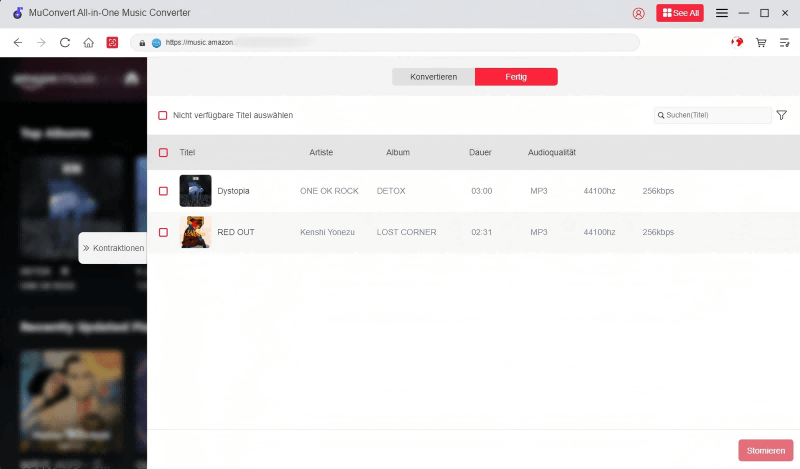
FAQs zum Amazon Music Download-Ordner
Wo speichert Amazon Music Downloads?
Der Speicherort hängt vom Gerät ab. Gekaufte Musik wird meist im „Downloads“-Ordner abgelegt. Offline-Downloads von Streaming-Musikdienst hingegen werden in einem verschlüsselten App-Ordner gespeichert, der nur über die Amazon Music App zugänglich ist und sich nicht direkt öffnen lässt.
Wenn Sie erfahren möchten, wie Sie diese heruntergeladenen Dateien löschen können, lesen Sie bitte weiter: Amazon Music Downloads löschen auf PC, Mac & Handy
Kann man den Speicherort von Amazon Music ändern?
Ja, in den Einstellungen der Amazon Music App kann der Speicherort angepasst werden. Auf Android-Geräten ist es zudem möglich, eine SD-Karte als Speicherziel auszuwählen. Auf dem PC oder Mac lässt sich ebenfalls ein individueller Zielordner definieren. Alternativ können Sie auch den Speicherort von Amazon Music mithilfe kostenloses Amazon Music Converters wie MuConvert verwalten.
Fazit
Der Speicherort von Amazon Music Downloads variiert je nach Gerät und Art des Inhalts. Während gekaufte Musik meist leicht zugänglich ist, bleiben gestreamte Downloads oft versteckt. Wer mehr Kontrolle über seine Musik haben möchte, sollte einen Converter nutzen. Tools wie MuConvert Amazon Music Converter ermöglichen es, Titel dauerhaft zu speichern und flexibel zu verwalten – ganz ohne Einschränkungen.
Amazon Prime Musik in MP3 umwandeln
Musik von Amazon Prime/Unlimited/HD/Free ohne Qualitätsverlust einfach in MP3 konvertieren.
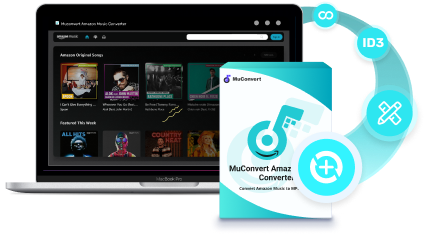
Bebliebte Beiträge
Amazon Music in MP3 umwandeln mit 4 Methoden [2025 Update] Mehr erfahren » Top 8 Amazon Music Downloader für Free/Prime/Unlimited Mehr erfahren » Amazon Music auf PC downloaden [2025 Update] Mehr erfahren » 2025 Amazon Music kostenlos bekommen: Bis zu 5 Monate streamen Mehr erfahren » Amazon Music auf Kreativ Tonie bespielen [Anleitung mit Bildern] Mehr erfahren »